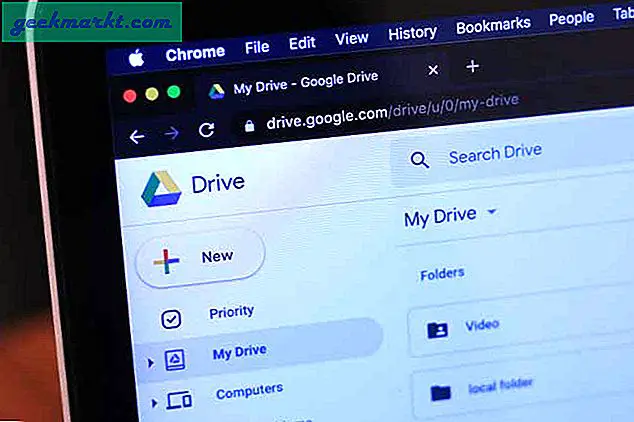Xbox One, şu anda piyasadaki en popüler video oyun konsollarından biridir. Bunu harika yapan şeylerden biri, diğer oyuncularla ağ üzerinden bağlantı kurma yeteneğidir. Arkadaşlarınızla sohbet edebilir, çok oyunculu oyunlara ve başka birçok şeye sahip olabilirsiniz. Ancak, bunu yapma yeteneği, ayarladığınız NAT türüne bağlıdır.
NAT Ağ Adresi Çevirisi için kısadır. Türüne bağlı olarak, konsolunuz diğer cihazlara bağlanabilir veya bağlanamaz. Genellikle, Xbox One'ınız varsayılan olarak Sıkı NAT tipiyle gelir. Maalesef bu, diğer kullanıcılarla sohbet edemeyeceğiniz veya çok oyunculu bir oyuna katılamayacağınız anlamına gelir. Ancak, bunun etrafında bir yol var - türü Aç olarak değiştirebilirsiniz. Aç seçeneği size en iyi oyun deneyimini sağlayacaktır. Sadece sohbet edebilecek (sohbet etmeyecek) ve oyunlara katılabileceksiniz, aynı zamanda diğer oyuncularla da kolayca ve hızlıca eşleşebileceksiniz.
Tam tecrübeyi istiyorsanız, bunu nasıl elde edebilirsiniz.
İlk önce, Ayarlar'a gidin ve Ağ Ayarları'nı açın. Sonra NAT tipini kontrol edin. Eğer zaten Açıksa, hiçbir şeyi değiştirmeye gerek yoktur - hepiniz kurulursunuz. Ancak, değilse, aşağıdakileri yapın: Ağ Ayarları'ndayken, Gelişmiş Ayarlar seçeneğine gidin. Yeni seçenekleri açmak için üzerine tıklayın. Burada IP Ayarlarını seçin ve Manuel olarak ayarlayın. Bu, istediğiniz zaman adresi kendiniz değiştirmenize izin verecektir. 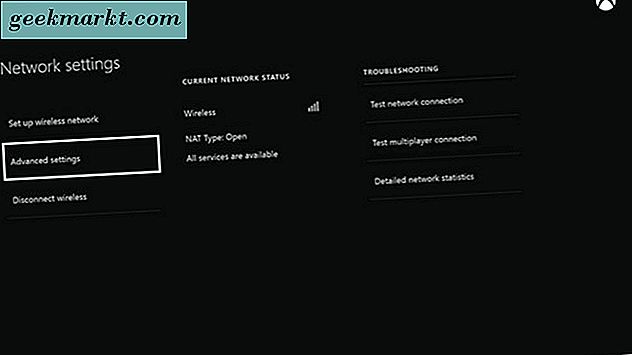
Bunu yaptıktan sonra, birkaç şey yazmanız gerekecek. IP adresini, alt ağ maskesini ve ağ geçidi adresini değiştirin . Ancak, koyduğunuz adresin sadece cihazınız tarafından kullanılmasına dikkat edin. IP'nizi henüz bilmiyorsanız, bilgisayarınıza gidip Googling'e veya Komut İstemi'ni çalıştırarak bulabilirsiniz.
İkinci seçeneği seçerseniz (Komut İstemi) “ ipconfig ” yazın (tırnak işaretleri olmadan) ve Enter tuşuna basın. Orada IP adresini, alt ağ maskesini ve ağ geçidini orada bulabilirsiniz. Şimdi bu numaraları Xbox One ayarlarına getirin ve Kaydet tuşuna basın. 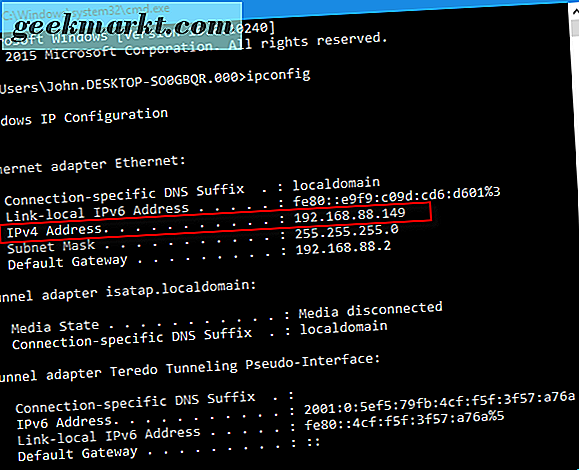
NOT: IP adresi farklı olmalıdır. Sadece Xbox One için benzersiz olmalı.
Daha sonra, DNS de değiştirin. DNS Ayarlarına gidin ve Komut İstemi'nden bilgileri girin. Bunu bitirdiğinizde, değişiklikleri kaydedin ve işte bu kadar.
NAT tipini değiştirmenin ilk adımı buydu. Şimdi kalan bir şeyi yapmalısın.
Yöneltici ayarlarınıza gidin ve ağ geçidi adresinizi girin. Yönlendiricinin arayüzüne nasıl erişeceğinizi bilmiyorsanız, internetteki bilgileri kolayca bulabilirsiniz. Bu adım için ihtiyacınız olan önemli bilgiler yönlendirici model numarasıdır. Ağ geçidi adresini almak için buna ihtiyacınız var.
Yönlendirici ayarlarına gittiğinizde, Port Yönlendirme seçeneğine gidin. Burada konsol için kullandığınız IP adresini yazın. Ardından, her satır için , 3074, 88, 80, 53 - Bu bağlantı noktalarını Başlangıç Bağlantı Noktası ve Bitiş Noktası alanlarına doldurun. Değişikliklerinizi kaydedin ve kapatın.
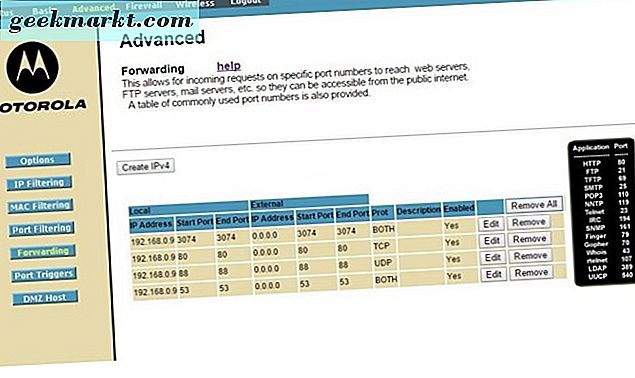
Bunu doğru yaptıysanız, NAT tipiniz şimdi Açık olmalıdır.
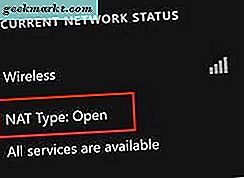
Bu karmaşık görünebilir olsa da - değil. Sadece adımları dikkatlice izleyin ve her şey iyi olacak.